
【Davinci Resolve 18】カラーページ・Fusionページで使う8個のショートカットキー
こんにちは。いつもお越しくださる方も、初めての方もご訪問ありがとうございます。
この記事はDavinci Resolve 18についてのメモです。
カラーページ・Fusionページで使う8個のショートカットキー
今回はカラーページ・Fusionページで使用するショートカットキーをまとめたいと思います。
1 カラーページで使う3個のショートカットキー
① すべてのグレードをバイパス
Shift + Dキーでビューアに表示される映像をカラーページによる変更前と後とに切り替えます。
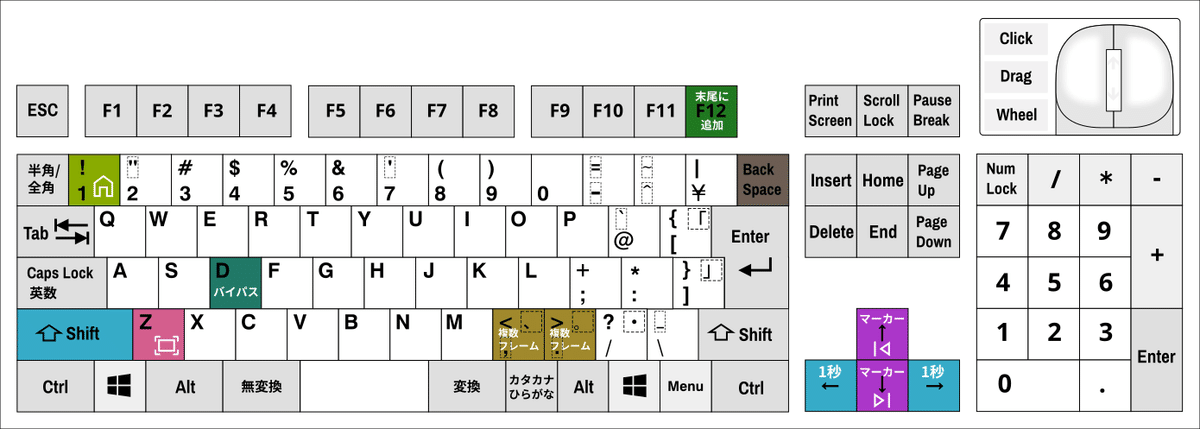
② 選択したノードを有効化/無効化
選択したノードをビューアに表示されるためにCtrl + Dキーで有効・無効を切り替えることができます。
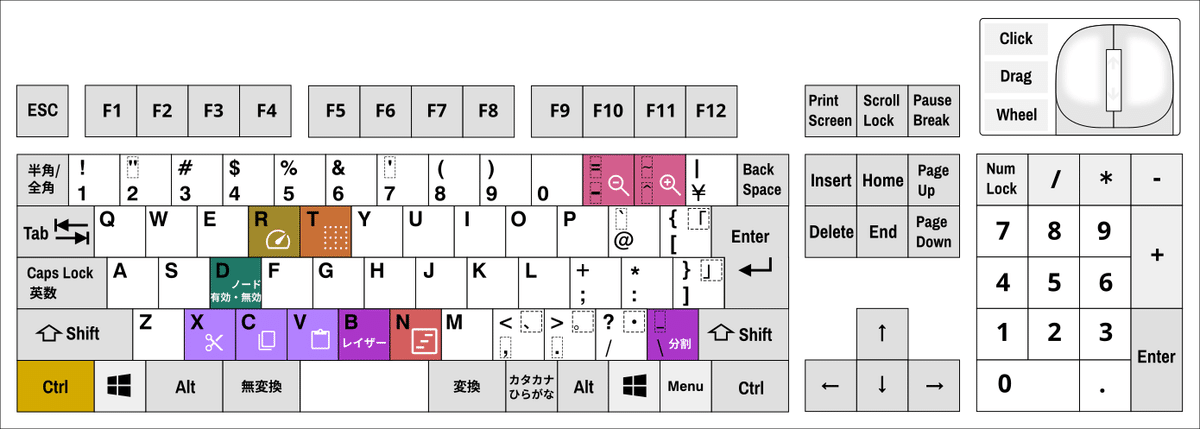
③ シリアルノードを追加
Alt + Sキーでシリアルノードを追加することができます。
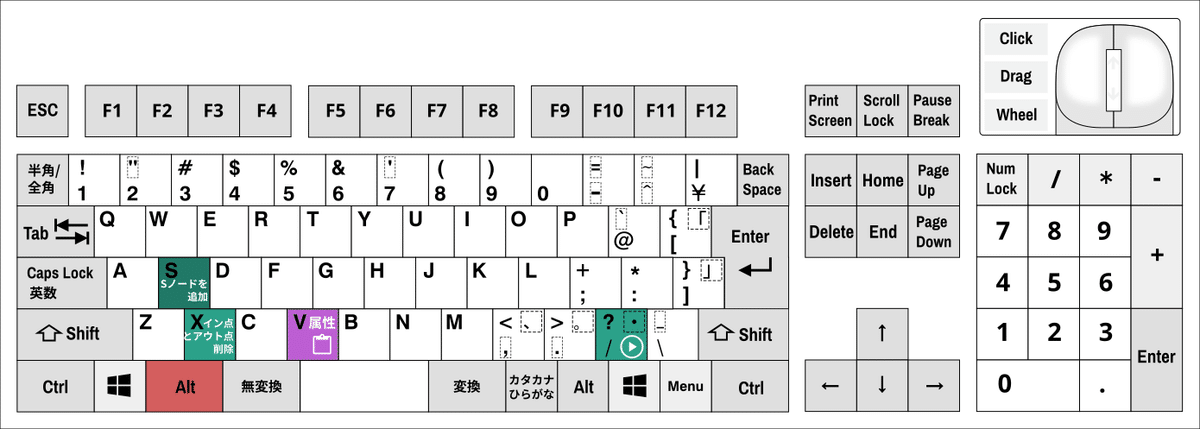
④ ハイライト
クオリファイアー抽出した部分をビューアで確認するにはShift + Hキーのハイライトで切り替えます。
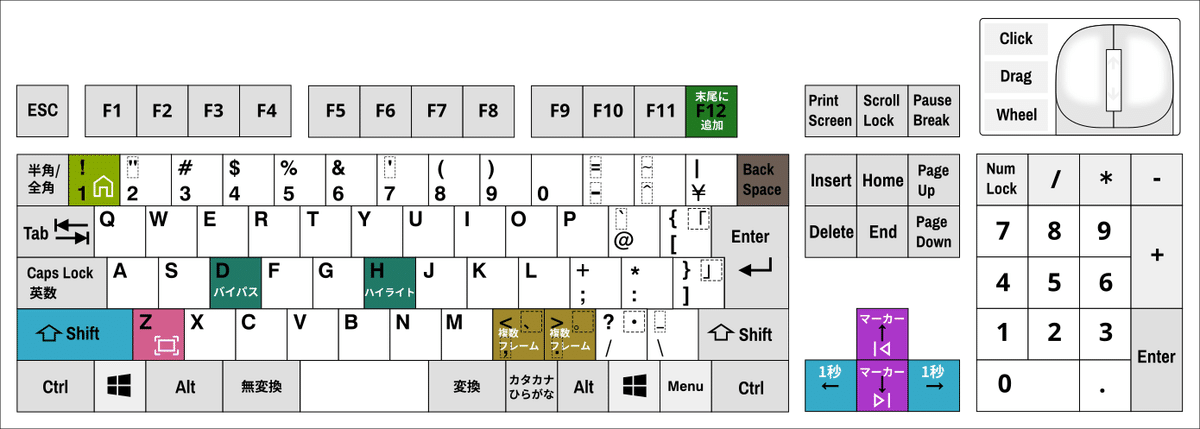
⑤ パワーウィンドウのオン・オフの切り替え
Shift + グレイヴ・アクセントでパワーウインドウの表示・非表示を切り替えることができます。
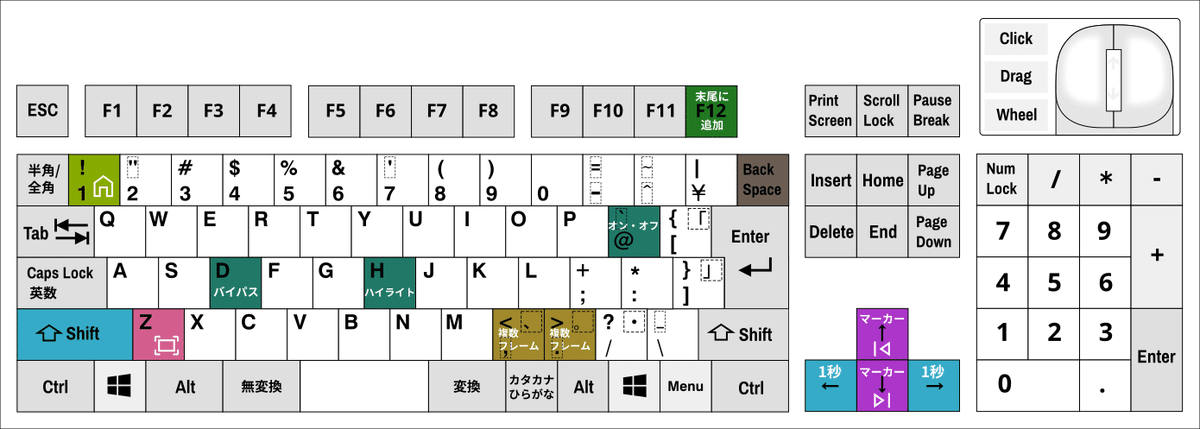
2 Fusionページで使う3個のショートカットキー
① リネーム
ノードはF2キーでリネームすることができます。
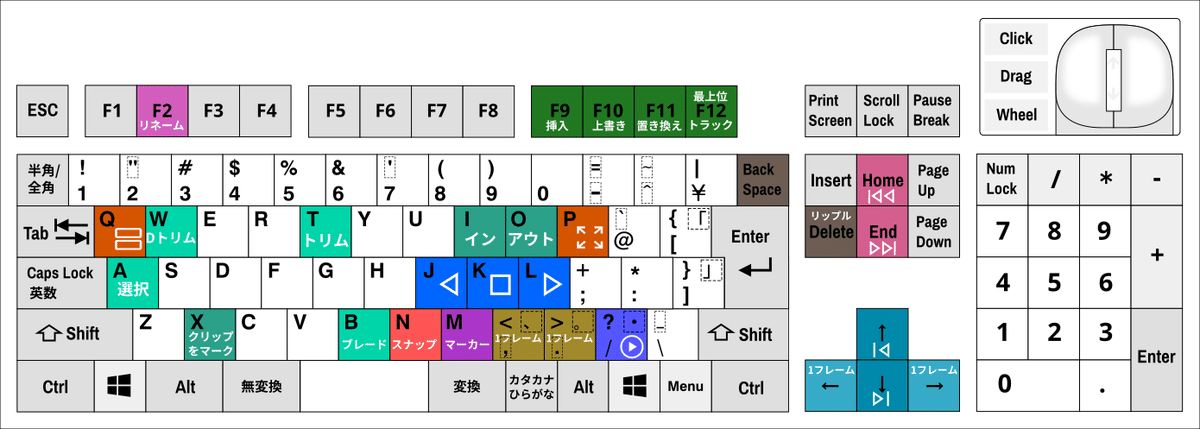
② 前景と後景を逆転する
ノードの接続で前景と後景を逆転させたい場合はCtrl + Tキーで逆転させることができます。
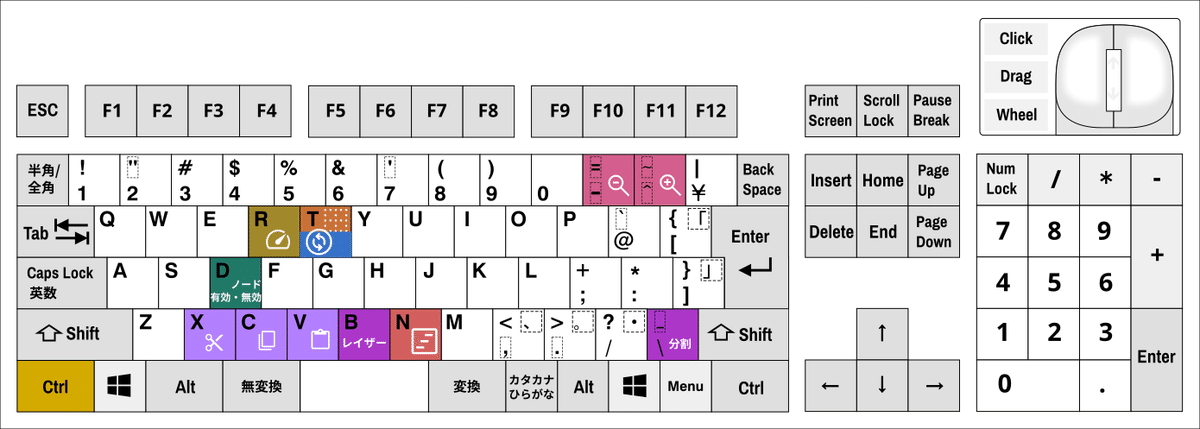
③ ノードを検索する
ノードを検索して追加するにはShift + Spaceキーで追加することができます。
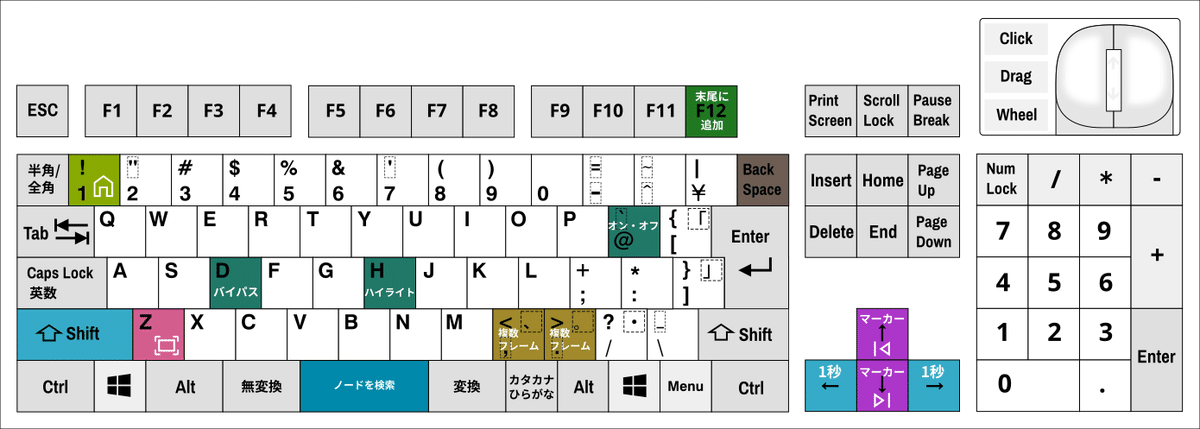
ショートカットキーまとめ
Davinci Resolve解説記事
最後に
最後までお付き合いいただきありがとうございました。もし記事を読んで面白かったなと思った方はスキをクリックしていただけますと励みになります。
今度も引き続き読んでみたいなと感じましたらフォローも是非お願いします。何かご感想・ご要望などありましたら気軽にコメントお願いいたします。
今回はここまでになります。それではまたのご訪問をお待ちしております。
